Para criar categorias de campos dinâmicos, abra o menu principal, selecione o módulo Unidades, Configurações e clique na opção Categorias de campos dinâmicos.
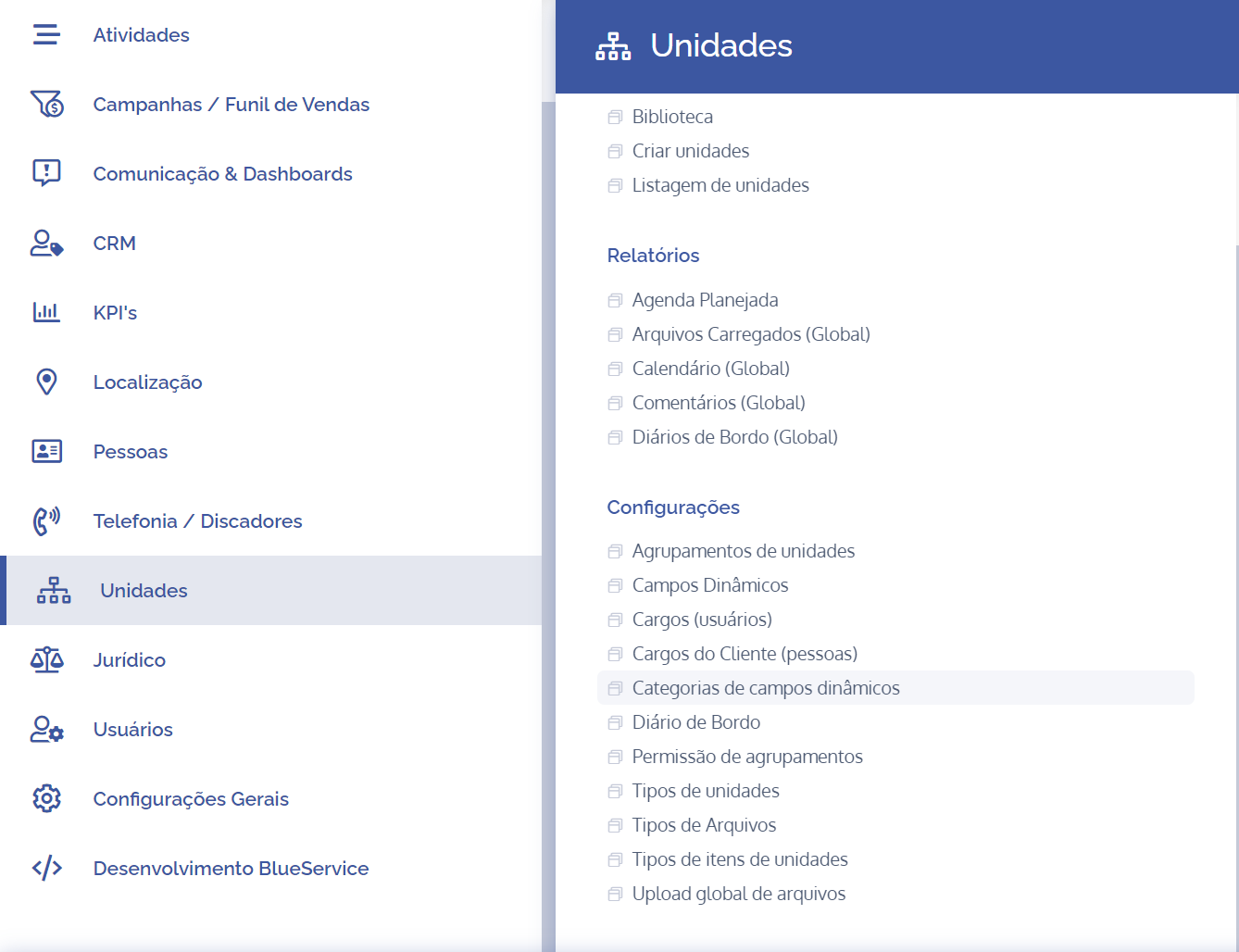
Em seguida, será exibido o bloco (Categorias de campos dinâmicos):
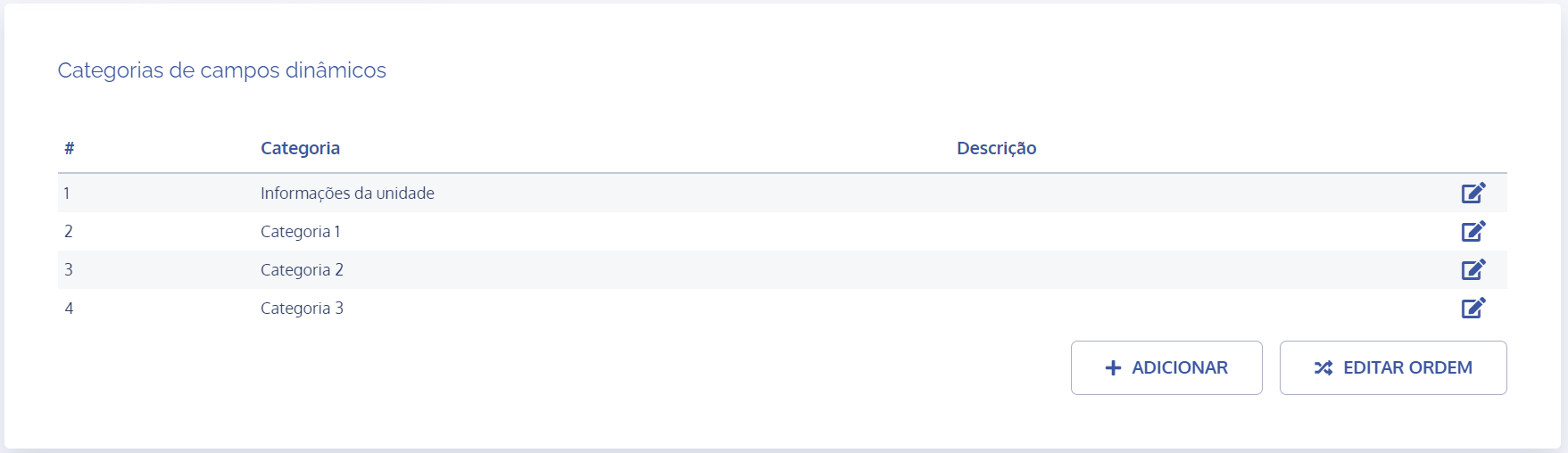
Ao clicar no botão Adicionar, será exibido o bloco (Adicionar):
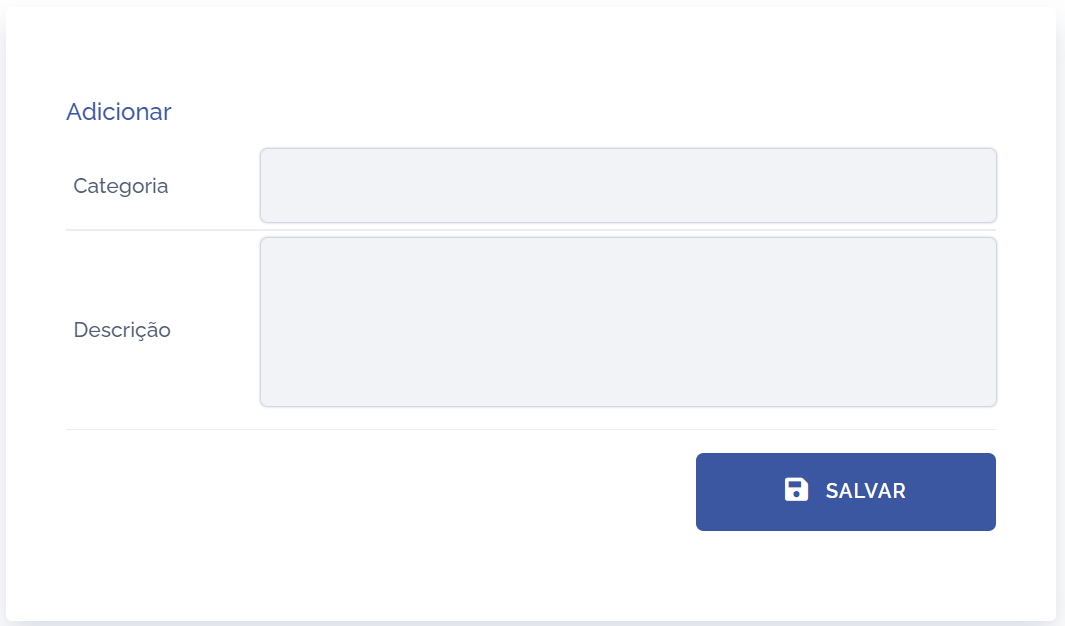
Preenchendo os campos:
Categoria: ao clicar nesse campo, é necessário definir um título (nome) para categoria a ser cadastrado.
Descrição: ao clicar nesse campo, descreva a finalidade da categoria a ser cadastrado.
Após preencher os campos, clique no botão Salvar.
Editar ordem
Para editar a ordem das categorias, clique no botão Editar ordem, então, será exibida uma tela flutuante (Ordenação de categorias):

Para alterar a ordem das categorias cadastradas, selecione a categoria desejada arrastando-a para cima ou para baixo e soltando-a na posição desejada, após a reordenação clique no botão Salvar.
Editar categoria
Ao clicar no ícone Editar , será exibido o bloco (Editar):
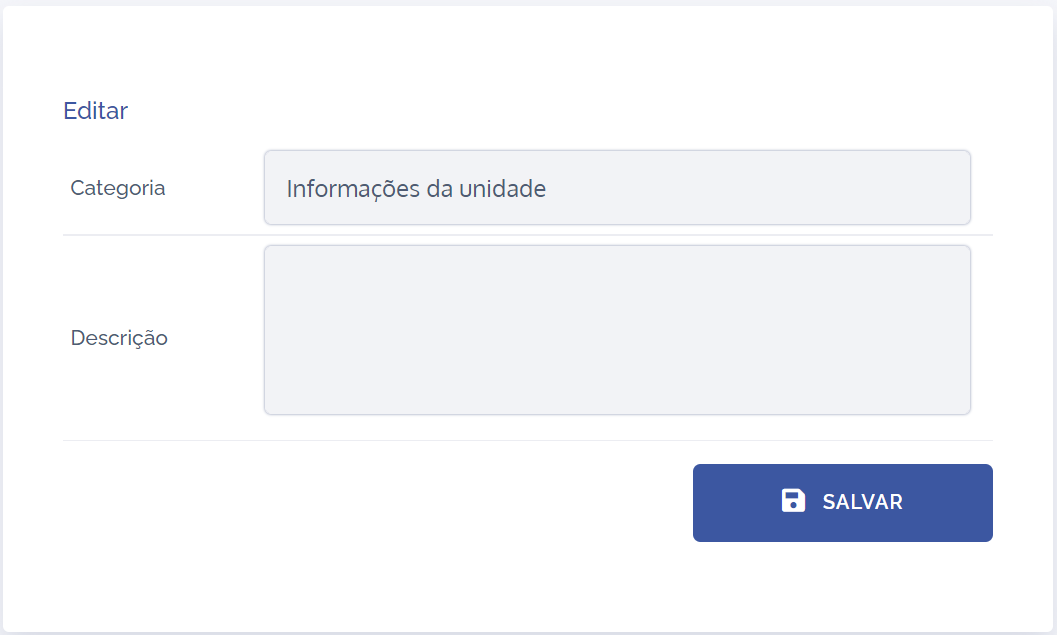
Após editar os campos desejados, clique no botão Salvar.